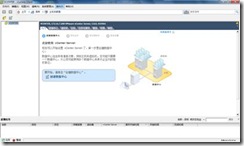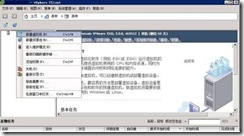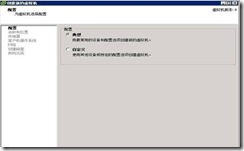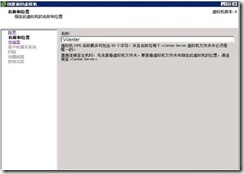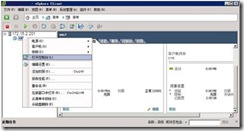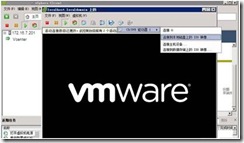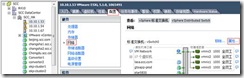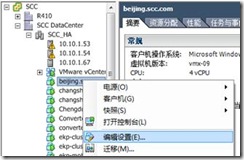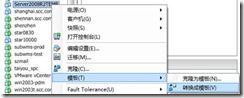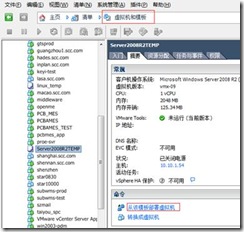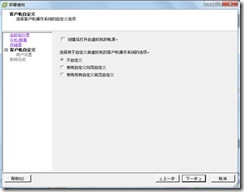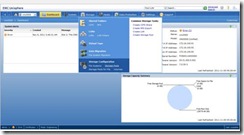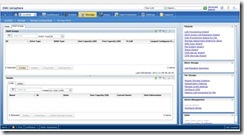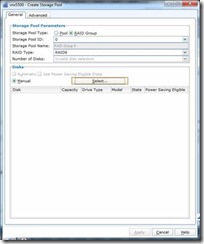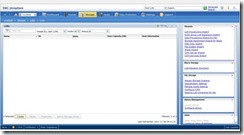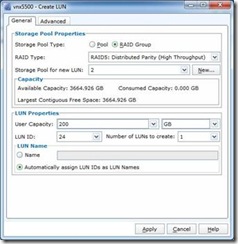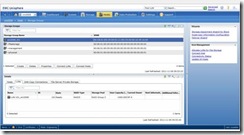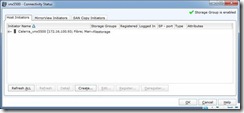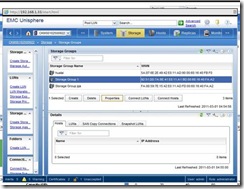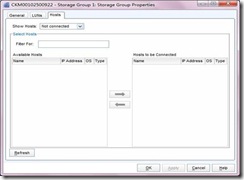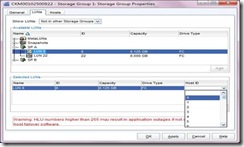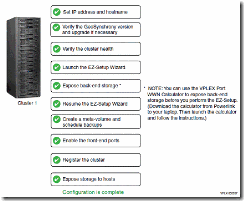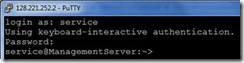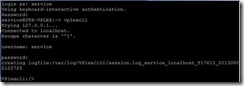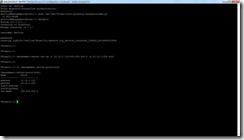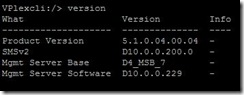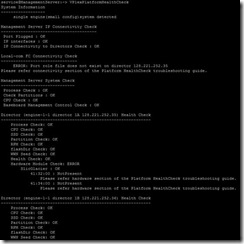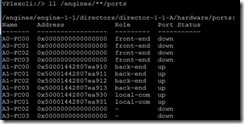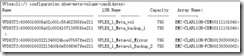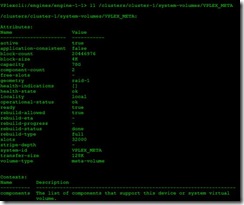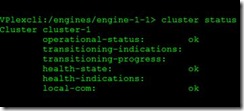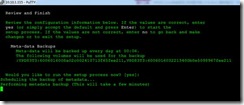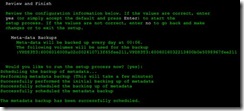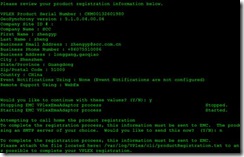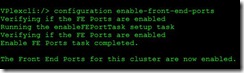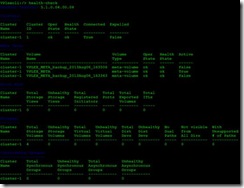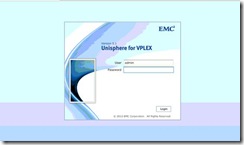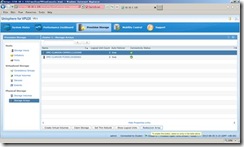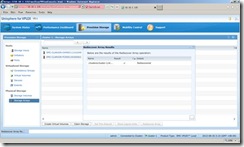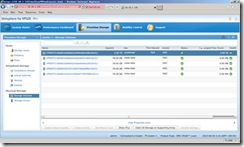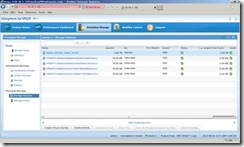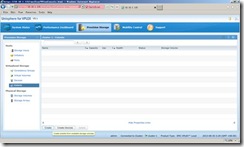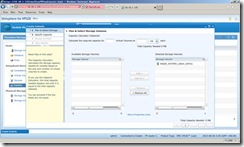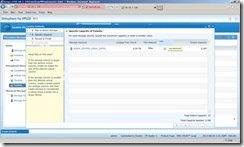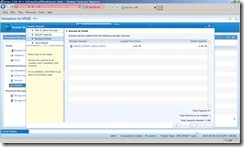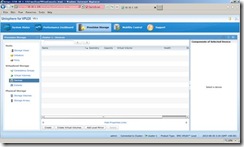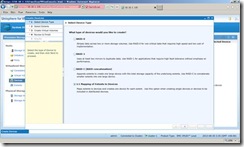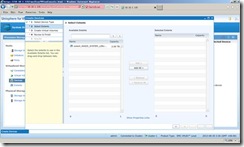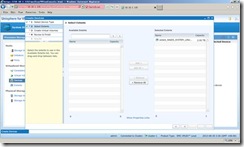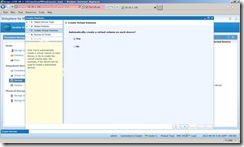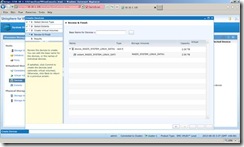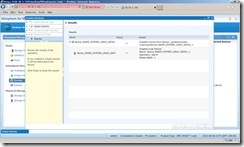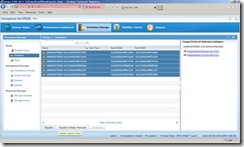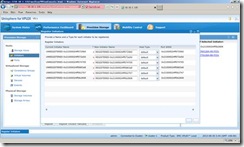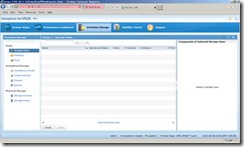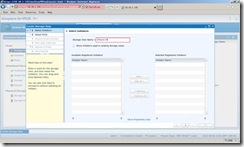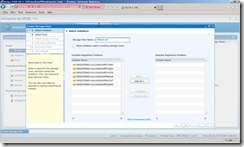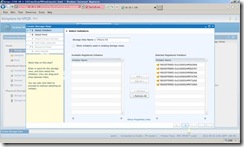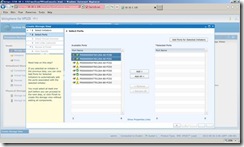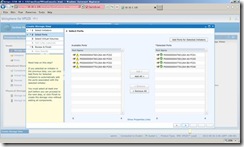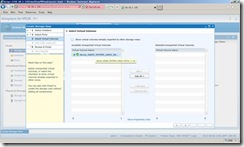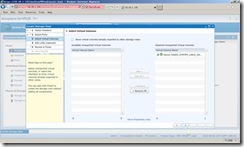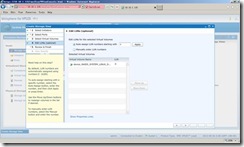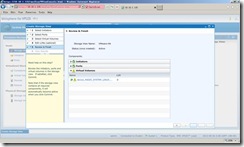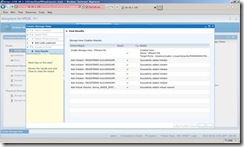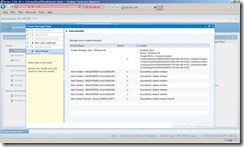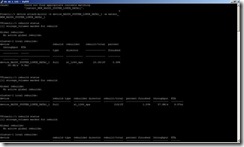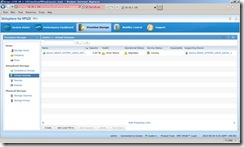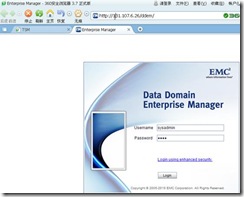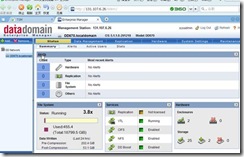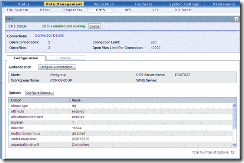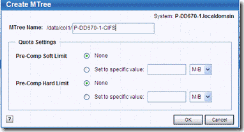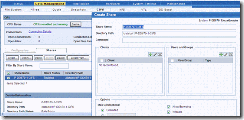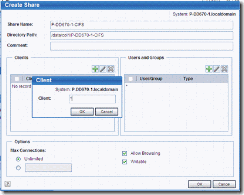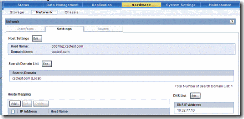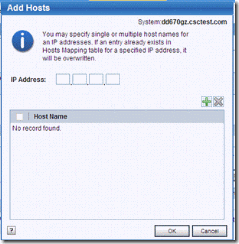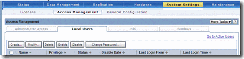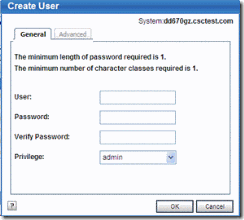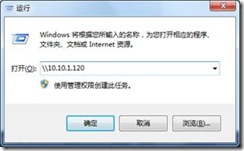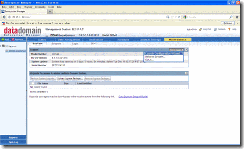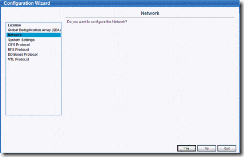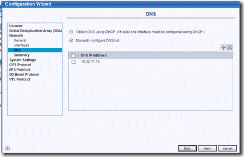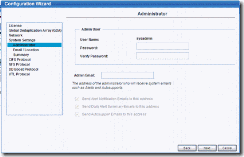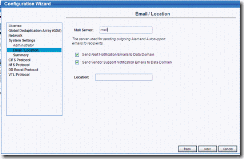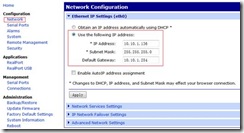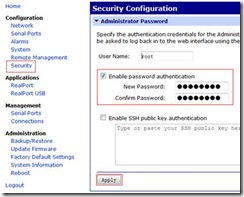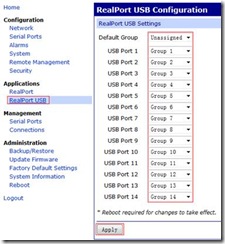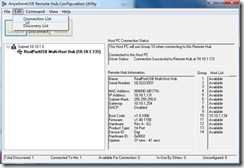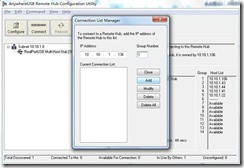vmware整套实施项目文档(包含vmware安装配置,emc存储安装配置,emc光纤交换配置,... |
您所在的位置:网站首页 › emc 存储SE机 › vmware整套实施项目文档(包含vmware安装配置,emc存储安装配置,emc光纤交换配置,... |
vmware整套实施项目文档(包含vmware安装配置,emc存储安装配置,emc光纤交换配置,...
|
Technorati标签:
包含vmware安装配置,
emc存储安装配置,
emc光纤交换配置,
emcvplex本地容灾安装配置及emcDomaindata消重备份安装配置,
usbservice安装配置
目录 1.安装ESXi.5 1.1.安装ESXi5.1.5 1.2.配置ESXi5.1.7 2.VMwarevsphereclient的安装...9 3.vCenterServerAppliance5.1安装...12 4.创建数据中心...19 5.Windows2008R2系统安装...29 6.网络配置...32 6.1.开启vmotion.32 6.2.使用端口组...33 7.创建系统模板:...34 7.1.创建模板...34 7.2.从模板部署虚拟机...34 8.EMC存储配置...38 8.1.前期准备...38 8.2.配置storagepool.39 8.3.创建Lun.40 8.4.HBA卡在存储的注册状态...41 8.5.创建StorageGroup.42 9.VPLEXLocal实施...44 9.1.实施计划...44 9.2.VPLEXLocal管理IP配置...44 9.3.VPLEX的SANSwitch配置...44 9.4.创建MetaVolume.47 9.5.VPLEXLocal配置...48 9.6.VPLEX用户管理...58 9.7.登录VPLEXWeb图形管理界面...59 10.VPLEX配置...60 10.1.配置storage加入到vplex.60 10.2.命令行claim新识别的lun.62 10.3.创建extend.63 10.4.创建device.65 10.5.注册主机...69 10.6.创建storageview.70 10.7.创建mirror,实现不同storage之间的数据冗余...77 11.DataDomain实施及配置...79 11.1.DataDoamin设备初始化...79 11.1.1.硬件初始化...79 11.1.2.DDOS初始化...79 11.2.DataDomainCIFS配置...82 11.2.1.登录DD640.82 11.2.2.启动CIFS服务...83 12.AnywhereUSB配置...89 12.1.初始化配置...89 12.2.使用方法...91 1.安装ESXi下面将进行ESXi主机的安装以及配置,请准备好安装光盘:“VMware-VMvisor-Installer-5.1.0.update01-1065491.x86_64.iso” 1.1.安装ESXi5.1
Step1:插入ESXi安装光盘,服务器BIOS设置从光盘启动,选择“ESXi-5.1.0-20130402001-standardInstaller”
Step2:按下(Enter)
Step3:按下(F11)同意并继续
Step4:选择本地磁盘,按下(Enter)
Step5:按下(Enter)
Step6:输入Root密码,按下(Enter)
Step7:按下(F11)开始安装
Step8:ESXi主机安装完毕,Enter重启刀片服务器。 1.2.配置ESXi5.1
Step1:按下F2,进入配置模式
Step2:输入root密码后按【Enter】
Step3:选择“ConfigureManagenentNetwork”选项
Step4:选择“IPConfigration”
Step5:选择“SetstaticIPaddressandnetworkconfiguration:”选项,输入IP、掩码、网关信息,选择(Enter)
Step6:选择”Yes”选项,保存配置; 2.VMwarevsphereclient的安装
Step1:双击安装文件VMware-viclient.exe或者在vCenterServer安装弹出界面中 点击vSphereClient,在点击安装。
Step2:选择“简体中文”,点击“确定”
Step3:点击“下一步”
Step4:点击“下一步”
Step5:选择“我同意许可协议中的条款”,点击“下一步”
Step6:选择安装路径,点击“下一步”
Step7:点击“安装”
Step8:“VMwarevSphereClient5.1”安装完成 3.vCenterServerAppliance5.1安装
Step1:登陆其中一台ESXi主机,点击“文件”,点击“部署OVF模板”
Step2:点击“浏览”,选择“vCenterServerAppliance5.1.0”,点击“下一步”
Step3:点击“下一步”
Step4:点击“下一步”
Step5:点击“下一步”
Step6:点击“下一步”
Step7:点击“下一步”
Step8:选择该虚拟机放置的存储,点击“下一步”
Step9:使用“ThinProvision”,点击“下一步”,导入完成后开启虚拟机。
Step10:没有DHCP的环境中,需要先配置IP地址,选择“Login” 用户名:root,密码:********
Step11:使用命令配置IP地址:ifconfigeth0**********。再使用ifconfig检验IP地址,输入exit退出。
Step12:查看访问的IP地址及端口,在浏览器中输出该地址。
Step13:输入用户名及密码,点击“Login”
Step14:勾上“Acceptlicenseagreement”,点击“Next”。
Step15:选择“Configurewithdefaultsettings”,点击“Next”。
Step16:点击“Start”。
Step17:选择“Network”,选择“Address”,将DHCP下拉选择静态。
Step18:更改IP地址信息,点击“SaveSettings”进行保存。 4.创建数据中心
Step1:运行“VMwarevSphereClient”,输入vCenterIP、用户名、密码,点击“登录”
Step2:右键选择“新建数据中心”
Step3:改名为“SCCDataCenter”
Step4:在““SCCDataCenter”右键“新建群集”
Step5:名称改为“SCC_HA”,勾选“打开vShpereHA”以及“打开vShpereDRS”,点击“下一步”
Step6:选择“全自动”选项,点击“下一步”
Step7:选择“关闭”选项,点击“下一步”
Step8:选择“启用主机监控”等选项,点击“下一步”
Step9:优先级选择“中等”,主机响应选择“保持打开电源”,点击“下一步”
Step10:虚拟机监控选择“仅虚拟机监控”,点击“下一步”
Step11:勾选“禁用EVC”选项,点击“下一步”
Step12:选择“将交换文件存储相同目录中”,点击“下一步”
Step13:点击“完成”
Step14:右键选择“添加主机”选项
Step15:输入要添加的主机IP(或者域名),输入用户名、密码,点击“下一步”
Step16:点击“是”
Step17:点击“下一步”
Step18:更换产品密钥,点击“下一步”
Step19:点击“下一步”
Step20:勾选“将此主机所有虚拟机置于根目录资源池中”,点击“下一步”
Step21:点击“完成” 5.Windows2008R2系统安装
Step1:打开“VMwarevSphereClient”,输入ESXi主机的IP,点击“登录”
Step2:登录后,进入ESXi5.1管理界面。
Step3:右键选择“新建虚拟机”
Step4:选择“典型”,点击“下一步”
Step5:输入虚拟机名称“windows2008R2”,点击“下一步” (其它选项,根据需要输入、设置相应的值即可)
Step6:虚拟机创建完成后,勾选“完成前编辑虚拟机设置”,点击完成。
Step7:右键新创建的虚拟机,选择“打开控制台”
Step8:点击”CD/DVD驱动器1”->选择“连接到本地磁盘上的ISO映象”->从本机选择“windows2008R2”镜像文件->(此处省略windows2008R2安装过程) 6.网络配置 6.1.开启vmotion
Step1:点击主机->选择“配置”菜单->选择“网络”->选择“属性选项”
Step2:单击“MangemetNET…”选项,点击下方“编辑”选项
Step3:勾选“vMotion”选项,启用vmotion 6.2.使用端口组
Step1:点击左侧列表中虚拟机,右键选择“编辑设置”
Step2:点击左侧“网络适配器”,右侧网络标签下拉框中,选择“VMNetwork”,点击“确定” 7.创建系统模板: 7.1.创建模板
Step1:点击需要创建模板的虚拟机,右键选择“模板”->“转换为模板” 7.2.从模板部署虚拟机
Step1:进入“虚拟机和模版”清单,点击系统模板,选择“从该模板布署虚拟机”
Step2:在弹出的向导中,输入名称“Windows2003”,点击“下一步”
Step3:虚拟磁盘格式,选择“与源格式相同”,选择存放路径为EMC存储,点击“下一步”
Step4:选择模板存储路径为群集,点击“下一步”
Step5:选择“不自定义”,点击“下一步”
Step6:点击“完成” 8.EMC存储配置 8.1.前期准备l确保主机安装了JAVAJRE最新版本 l浏览器
打开IE浏览器,输入存储的管理地址,并选择对应的认证模式进行登录 IP:10.10.1.51IP:10.10.1.56 Username:*****Username:***** Password:*****Password:****** 8.2.配置storagepool
Step1:进入storage下storageconfig.
Step2:选择raidgroup选项卡,点击create创建raidgroup
Step3:填写RAID信息 lRAIDGroupID:需要创建的RaidGroup的次序号(默认从0开始) lNumberofDisks:选择RaidGroup的磁盘数量(最多不超过16个) lSupportedRAIDTypes:选择RaidGroup的类型(支持类型:Raid0/1/0+1/3/5/6) lDiskSelection:磁盘选择的方式“auto”为自动,“manual”为手工 l磁盘数量及类型确认后系统会自动选择符合要求的磁盘(未使用)。如需手工选择的话,先选择“manual”,然后选择“select”选择对应的磁盘即可。 8.3.创建Lun
Step1:选择storage下的lun,点击create创建对应的lun
Step2:填写lun信息 lRAIDType:Lun对应的RaidGroup对应的Raid类型 lRAIDGroupforNewLun:RaidGroup的次序号 lLunID:需要创建的Lun的次序号 lDefaultOwner:Lun对应的宿主控制器(一个Lun同时只能受一个SP的管理) lLunSize:需创建的Lun的大小 8.4.HBA卡在存储的注册状态
Step1:选择“host”菜单栏,进入“connectivitystatus”选项卡
Step2:查看状态 lInitiatorWWN:对应服务器HBA卡WWN号 lSP-port:服务器HBA卡对应存储SP的端口号 lFibreLoggedIn:光纤卡连接状态提示(YES=光纤通道正常,No=光纤通道有问题) lRegistered:服务器HBA在存储注册状态(主机端安装agent软件可实现自动注册) lServerName:HBA卡对应服务器的主机名(主机端安装agent软件可自动获取) 8.5.创建StorageGroup
Step1:选择storage下的storagegroup选项卡,点击create创建
Step2:在host选项卡中,选中左侧可用主机到右侧
Step3:HostID默认设置从0开始.在luns选项卡中,选择需要分配给host的lun并制定对应的hostid 9.VPLEXLocal实施 9.1.实施计划序号 项目 内容 一 硬件安装 VPLEX上架、连线;设备初始化; 二 VPLEX实施准备 在交换机创建配置; 在后端存储创建MetaVolume所需LUN。 三 VPLEX实施 配置VPLEX。 9.2.VPLEXLocal管理IP配置设备 Hostname IP Mask/Gateway VPLEX SCC-VPLEX ****** * VNX5100 VNX5100-1 * * VNX5100 VNX5100-2 * * * * DS-300B DS_300B_UP * * DS-300B DS_300B_DOWN * * 9.3.VPLEX的SANSwitch配置Fabric1(DS300B_UP): zone:VPLEX_1_DA_B0_VNX5100_1_SPA0 VPLEX_1_DA_B0;VNX5100_1_SPA0 zone:VPLEX_1_DA_B0_VNX5100_1_SPB0 VPLEX_1_DA_B0;VNX5100_1_SPB0 zone:VPLEX_1_DA_B0_vnx5100_2_spa0 VPLEX_1_DA_B0;vnx5100_2_spa0 zone:VPLEX_1_DA_B0_vnx5100_2_spb0 VPLEX_1_DA_B0;vnx5100_2_spb0 zone:VPLEX_1_DB_B0_VNX5100_1_SPA0 VPLEX_1_DB_B0;VNX5100_1_SPA0 zone:VPLEX_1_DB_B0_VNX5100_1_SPB0 VPLEX_1_DB_B0;VNX5100_1_SPB0 zone:VPLEX_1_DB_B0_vnx5100_2_spa0 VPLEX_1_DB_B0;vnx5100_2_spa0 zone:VPLEX_1_DB_B0_vnx5100_2_spb0 VPLEX_1_DB_B0;vnx5100_2_spb0 zone:scc_ha11,0;1,1;scc_ha1_1;vnx5100_2_spa0;vnx5100_2_spb0 alias:VNX5100_1_SPA0 1,1 alias:VNX5100_1_SPB0 1,0 alias:VPLEX_1_DA_B0 1,19 alias:VPLEX_1_DA_F0 1,18 alias:VPLEX_1_DB_B0 1,23 alias:VPLEX_1_DB_F0 1,22 alias:scc_ha1_1 1,10 alias:vnx5100_2_spa0 1,8 alias:vnx5100_2_spb0 1,9 Fabric2(DS300B_DOWN) VPLEX_1_DA_B1_VNX5100_1_SPB1; VPLEX_1_DA_B1_vnx5100_2_spa1;VPLEX_1_DA_B1_vnx5100_2_spb1; VPLEX_1_DB_B1_VNX5100_1_SPA1;VPLEX_1_DB_B1_VNX5100_1_SPB1; VPLEX_1_DB_B1_vnx5100_2_spa1;VPLEX_1_DB_B1_vnx5100_2_spb1 zone:EBS2_B11,1;1,7;vnx5100_2_spa1 zone:R710_A1_B1 1,0;1,1;1,2;vnx5100_2_spa1;vnx5100_2_spb1 zone:VPLEX_1_DA_B1_VNX5100_1_SPA1 VPLEX_1_DA_B1;VNX5100_1_SPA1 zone:VPLEX_1_DA_B1_VNX5100_1_SPB1 VPLEX_1_DA_B1;VNX5100_1_SPB1 zone:VPLEX_1_DA_B1_vnx5100_2_spa1 VPLEX_1_DA_B1;vnx5100_2_spa1 zone:VPLEX_1_DA_B1_vnx5100_2_spb1 VPLEX_1_DA_B1;vnx5100_2_spb1 zone:VPLEX_1_DB_B1_VNX5100_1_SPA1 VPLEX_1_DB_B1;VNX5100_1_SPA1 zone:VPLEX_1_DB_B1_VNX5100_1_SPB1 VPLEX_1_DB_B1;VNX5100_1_SPB1 zone:VPLEX_1_DB_B1_vnx5100_2_spa1 VPLEX_1_DB_B1;vnx5100_2_spa1 zone:VPLEX_1_DB_B1_vnx5100_2_spb1 VPLEX_1_DB_B1;vnx5100_2_spb1 alias:VNX5100_1_SPA1 1,0 alias:VNX5100_1_SPB1 1,1 alias:VPLEX_1_DA_B1 1,19 alias:VPLEX_1_DA_F1 1,18 alias:VPLEX_1_DB_B1 1,23 alias:VPLEX_1_DB_F1 1,22 1,10 alias:vnx5100_2_spa1 1,8 alias:vnx5100_2_spb1 1,9 9.4.创建MetaVolume登录2台VNX5100的管理界面Unisphere,,选择Storage>LUNs,点击Create。 创建如下4个LUN: Name Storage ID StoragePool UserCapacity HostInformation VPLEX_1_Meta_backup_1 VNX5100-1 601 DATABASEPOOLS 78GB SCC-VPLEX VPLEX_1_Meta_vol_1 VNX5100-1 600 DATABASEPOOLS 78GB SCC-VPLEX VPLEX_1_Metavol_Mirror VNX5100-2 600 DATABASEPOOLS 78GB SCC-VPLEX VPLEX_1_Metavol_Backup_2 VNX5100-2 601 DATABASEPOOLS 78GB SCC-VPLEX 各个LUN的UUID如下: Name UniqueID VPLEX_1_Meta_backup_1 ***** VPLEX_1_Meta_vol_1 ***** VPLEX_1_Metavol_Mirror **** VPLEX_1_Metavol_Backup_2 ****** 9.5.VPLEXLocal配置
在VPLEXLocal的配置过程中,有些命令需要在VPLEX管理服务器的命令行接口上运行,有些命令则需要在VPLEX引擎的命令行上运行,以下标志代表命令的运行场所: Shell>:管理服务器的命令行接口 VPlexcli>:VPLEX引擎的命令行接口 1.确认实施准备工作已经完成,包括: VPLEX和后端存储到光纤交换机的连接已完成; 光纤交换机的Zone配置已完成; VPLEX所需的MetaVolume已经创建完毕。 2.设置管理服务器公用IP地址 设置个人电脑的网络地址为128.221.252.3/24,直接连接个人电脑的网络端口到管理服务器的ServicePort端口。 打开远程登录工具PuTTY,建立一个到管理服务器ServicePort128.221.252.2的SSH连接,确认SSH协议版本为2,点击Open连接到管理服务器,输入用户名(service)和密码(*****),登录到管理服务器:
更改管理服务器主机名: Shell>#sudo/opt/emc/VPlex/tools/ipconfig/changehostname.py-nSCC-VPLEX Shell>#exit 重新登录管理服务器,查看/etc/HOSTNAME文件内容,确认主机名更改成功: Shell>#cat/etc/HOSTNAME 连接到VPLEX命令行接口,用户名为******,密码为********: Shell>#vplexcli
设置管理服务器公用IP地址: VPlexcli>#management-serverset-ip-i*********255.255.255.0-g*****eth3 VPlexcli>#ll/management-server/ports/eth3
3.检查VPLEX软件版本,确认符合版本控制要求,否则按照VPLEXConfigurationGuide里的步骤升级软件到要求版本: VPlexcli>#configurationconnect-local-directors VPlexcli>#ll/engines/**/directors VPlexcli>#version
4.检查VPLEX健康状况: VPlexcli>#exit Shell>#VPlexPlatformHealthCheck
5.运行EZ-Setup配置向导,完成以下配置: VPlexcli>#configurationsystem-setup 提示 选择 Continue?(yes/no) yes Whatwouldyouliketoconfigure? 1.ConfigureaVPLEXLocal(singlecluster). 2.ConfigureaVPLEXMetro(synchronous,2clusters). 3.ConfigureaVPLEXGeo(asynchronous,2clusters). Selectyourconfigurationchoice.(1-3) 1 AreyousureyouwanttoconfigureaVPLEXLocal?(yes/no): Yes Wouldyouliketoconfiguretheloginbanner?(yes/no)[no]: no WouldyouliketoconfigureanauthenticationserviceprovidertoauthenticateVPLEXusers?(yes/no)[no]: no WouldyouliketoconfigurethisclustertosendeventnotificationstoEMC?(yes/no)[yes]: no WouldyouliketoconfigurethisclustertosendsystemreportstoEMC?(yes/no)[yes]: no WouldyouliketoconfiguretheclustertoruntheSNMPAgentService?(yes/no)[no]: no HowmanyyearsshouldtheCAcertificateremainvalidbeforeexpiring?EMCrecommends5years(maximumis5years).[5]: 5 Howmanyyearsshouldthehostcertificateremainvalidbeforeexpiring?EMCrecommends2years(maximumis2years).[2]: 2 Wouldyouliketorunthesetupprocessnow?(yes/no): yes Pleasecreateapassphrase(atleast8characters)fortheCertificateAuthorityKey.MakeanoteofthispassphraseasyouwillneedittoconfigureasecondclusterofaVPLEXLocalorGeo. CertificateAuthoritypassphrase: scc12345 Re-enterthepassphrasefortheCertificateAuthorityKey: scc12345 Pleasecreateapassphrase(atleast8characters)fortheLocalHostCertificateKey.Makeanoteofthispassphraseasyouwillneeditlater. HostCertificatepassphrase: scc12345 Re-enterthepassphrasefortheCertificateKey: scc12345 6.在后端存储分配MetaVolume给VPLEX 查看VPLEXcluster-1的后端端口WWN: VPlexcli>#ll/engines/**/ports
根据各端口的WWN,在VNX5100按规划注册VPLEX的后端口,并分配MetaVolume给VPLEX。 7.继续运行EZ-Setup VPlexcli>#configurationcontinue-system-setup 8.创建MetaVolume 获取适合创建MetaVolume的磁盘设备: VPlexcli>#configurationshow-meta-volume-candidates
比较VPLEX识别到的磁盘设备的VPD名字与VNX上的LUN的UniqueID,确认两者对应关系:
按规划创建MetaVolume: VPlexcli>#meta-volumecreate-nVPLEX_META-dVPD83T3:6006016008a02c001c56d62365fee211,VPD83T3:600601603221340024bce07667fee211
查看MetaVolume的状态,确认active属性列显示为true: VPlexcli>#ll/clusters/cluster-1/system-volumes/vplex_meta
查看cluster的状态,确认clusterstatus和operational-status显示为ok: VPlexcli>#clusterstatus
9.创建MetaVolumeBackup 获取适合创建MetaVolumeBackup的磁盘设备: VPlexcli>#ll/clusters/cluster-1/storage-elements/storage-volumes
比较VPLEX识别到的磁盘设备的VPD名字与VNX的LUN的UniqueID,确认两者对应关系,按规划设置MetaVolume备份: VPlexcli>#configurationmetadata-backup
设置本地时间0:15(UTC时间00:06)启动备份,MetaVolume的备份时间大约为10分钟 10.注册VPLEX VPlexcli>#configurationregister-product
按提示输入联系人,地址等信息完成注册。
11.激活VPLEX前端口 VPlexcli>#configurationenable-front-end-ports
12.VPLEX健康检查 执行VPLEX健康检查,确认所有状态是OK,否则根据Warning或Error信息,修改不正确的配置。 VPlexcli>#health-check
至此,VPLEXLocal的安装配置已经完成,日常的操作(主机注册,存储空间分配等),建议在VPLEXUnishpere执行。 9.6.VPLEX用户管理Vplex对用户授权管理的界面分为两个部分:ManagementServer、FibreChannelCOMSwitches。其中: ManagementServer的默认用户如下: 用户 密码 权限 service Mi@Dim7T ?Accesstothemanagementserverdesktop,VPlexcli,andUnisphereforVPLEXGUI ?Abilitytostartandstopmanagementserverservices ?Accesstomostfilesonthefilesystem admin teS6nAX2 ?Abilitytocreate,modify,anddeleteVPLEXuseraccounts ?Accesstomanagementserverdesktop,VPlexcli,andGUI ?Abilitytostartandstopmanagementserverservices *admin用户第一次cli登录使用需要修改掉默认密码。 SCC-VPLEX的admin用户密码为: 用户:admin 密码:******************************* 注意: 1.Service用户权限较高,是供EMC初始化或售后维护使用,不建议修改service的密码; 2.为了安全管理,建议用户尽量日常维护使用admin用户,并新建独立的监控(monitor)和操作(operator)用户; 3.如需修改用户密码,必须遵循Vplex密码策略: a)至少14位,包含数字、大写、小写、特殊字符 b)不能是dictionarywords c)离上一次修改至少1天才能作更改 d)每隔90天必须修改一次,从第75天开始弹出密码修改提示 如何增加、修改、解锁、删除用户: 1.增加用户: 以admin登陆vplexcli。 Vplexcli VPlexcli:/>useradd–u 在弹出提示后输入用户名和密码,密码规则如上所述 2.修改用户密码: 以admin登陆vplexcli。 Vplexcli VPlexcli:/>userpasswd–u 在弹出提示后输入旧密码、然后输入两次新密码,密码规则如上所述 3.用户解锁: 以admin登陆vplexcli。 Vplexcli VPlexcli:/>userreset–u 在弹出提示后输入admin密码,然后输出两次新用户密码,密码规则如上所述 4.删除用户: 以admin登陆vplexcli。 Vplexcli VPlexcli:/>userremove–u 在弹出提示后输入admin密码 9.7.登录VPLEXWeb图形管理界面浏览器支持: ?英文版Windows:InternetExporter7或以上、Firefox3.5.5或以上 ?中文版Windows:英文版的firefox3.5.x、Firefox3.6.x ?Adobeflashplayerv10.0.0或以上 10.VPLEX配置 10.1.配置storage加入到vplex在需要进行虚拟化管理的storage加入vplex之前,先要划分了vplex后端接口和storage接口之间的zone,使得storage上面能看到vplex的后端接口的wwn.此时VPLEX相当于initiator,storage相当于target.从storage上面划分的lun要从其它主机上面完全断开,即delete以前配置的storagegroup,重新配置新的storagegroup,把Lun分给vplex识别到。 通过web方式连接到vplex,扫描识别新的lun到vplex
选择rediscoverarray
在vplex上完成识别新的lun,如上图所示中unclaimed的即为新扫描到的磁盘。
Vplex中claim一个lun相当于重先识别一下其它storeage分过来的Lun,使其置于vplex的管理之下,这个过程不会破坏Lun上已经存在的数据 VPlexcli:/>cd/clusters/cluster-1/storage-elements/storage-arrays/EMC-CLARiiON-CKM00111101040 VPlexcli:/clusters/cluster-1/storage-elements/storage-arrays/EMC-CLARiiON-CKM00111101040>storage-volumeclaim-dVPD83T3:6006016008a02c0000c64a158a10e311-nRAID5_SYSTEM_LINUX_DATA1 完成claim后的磁盘状态变为claimed,名字为上面命令行中起的RAID5_SYSTEM_LINUX_DATA1
创建extend相当于VPLEX重新封装一下Storage上分过来的LUN,在封装原有的LUN上面有数据而不想破坏,这现在的LUN和以前的LUN一定要一样大,即最大化以前LUN的尺寸。 操作过程如下: 先进入extents的管理
选择create
把刚claimed的lun加入到右边,然后点击next下一步
(*说明:上面如不想破坏以前的数据一定要选上useMaximum)
Commit后即完成extend的创建过程。 10.4.创建device设备的创建可以把现在加入到vplex的lun可以重先组织raid0,raid1,串联,以前保持原来lun的大小不变。如现在加入的lun是从多个不同的storage上分配过来的则可以完成在不同的storage之间进行mirror,以实现不同storage之间的容灾动态迁移等功能。 配置如下:
选择create
如想保持原来LUN上面的数据不破坏,选择1:1的进行封装。
选择第三步骤中创建的extents
选择自动创建虚拟卷
Commit后即完成虚拟卷的配置 10.5.注册主机
Storageview相于vnx5100中的storagegroup。用来把主机,Lun,以及vplex的port关联起来,让特定的主机识别到特定的LUN。也相当于lunmasking功能。
选择创建:
把主机的hba卡加进去
选择LUN是通过vplex的哪些port映射出去。目前vplex只连了4个前端主机接口,所以只能看到4个正常的port,都加进去
选择要分给主要的lun设备
以上过程完成了主机对lun的分配。在主机上扫描磁即可以识别到新的磁盘 (注意:vplex模拟的是invista的磁盘。如是aix主机装powerpath多路径软件时,安装odm库时要选择invista的驱动) 10.7.创建mirror,实现不同storage之间的数据冗余此过程相对比较简单,如vnx5100_1上面的lun通过vplex已经分给主机在正常使用中了。此时可以在vnx5100_2上再分配一个同样大小的lun给vplex,然后把vnx5100_2的lun镜像到vnx5100_1上去。完成同步后即实现了不同storage之间的数据冗余,保证了高可用性,坏掉其中一个storage对主机来讲都没有任何影响。 如有在线的数据进行Mirror时,建议用命令行方式做,不易出错坏数据。 以下面以vnx5100_2上划的2T(target)的盘,与vnx5100_1上2T(source,已经通过vplex分给主机在使用中)的进行mirror为例: VPlexcli:/>storage-volumeclaim-dVPD83T3:6006016032213400200e333f9c10e311–nNEW_RAID5_SYSTEM_LINUX_DATA1 (此命令同前面一样,在vplex上claim一下vnx55001T的磁盘) VPlexcli:/>deviceattach-mirror-ddevice_RAID5_SYSTEM_LINUX_DATA1_1-mextent_NEW_RAID5_SYSTEM_LINUX_DATA1_1 (此命令把vplex上已经在使用的磁盘device_RAID5_SYSTEM_LINUX_DATA1_1与新加入的磁盘进行mirror) 在mirror过程中查看rebuild的速度: VPlexcli:/>rebuildstatus
DataDomain640硬件初始化步骤包括如下内容: 1.DataDomain640上架; 2.确保DataDomain640通电3小时后再进行配置(NVRAM需要充电3小时); 3.如果NVRAM充电没有3小时的后,系统将会自动关闭所有的功能(文件系统将会处于disable的状态); 4.DataDomain640连接可以采用RJ232进行连接,或者是直接连接显示器和键盘进行; 11.1.2.DDOS初始化连接DataDomain640后,按照如下的步骤进行OS的初始化: 1.使用RJ232或者是直接接显示器和键盘,并登入DD640; 默认为的登录用户名是sysadmin; 初始密码是DataDomain机器的SN(可以在背面进行查看) 2.登录进行系统后运行configsetup进行配置。 注意:红色字体部分是需要进行输入和添加的部分 sysadmin@DD640#configsetup LicensesConfiguration ConfigureLicensesatthistime(yes|no)[no]:no 配置网络: NetworkConfiguration ConfigureNetworkatthistime(yes|no)[no]:yes Hostname Enterthehostnameforthissystem(fully-qualifieddomainname) [DD640_mindray.localdomain]:DD640.localdomain Domainname EnteryourDNSdomainname [localdomain]: Ethernetporteth0a EnableEthernetporteth0a(yes|no|?)[yes]:yes UseDHCPonEthernetporteth0a(yes|no|?)[no]:no EntertheIPaddressforeth0a [10.10.10.1]:****** Enterthenetmaskforeth0a [255.0.0.0]:255.255.255.0 Ethernetporteth0b EnableEthernetporteth0b(yes|no|?)[yes]:yes UseDHCPonEthernetporteth0b(yes|no|?)[no]:no EntertheIPaddressforeth0b [10.10.10.1]:****** Enterthenetmaskforeth0b [255.0.0.0]:255.255.255.0 DefaultGateway EnterthedefaultgatewayIPaddress :10.10.1.254 DNSServers EntertheDNSServerlist(zero,one,twoorthreeIPaddresses) :直接回车 PendingNetworkSettings HostnameDD640.localdomain Domainnamelocaldomain DefaultGateway10.10.1.254 DNSServerList PortEnabledCableDHCPIPAddressNetmask -------------------------------------------- eth0ayesnono1****255.255.0.0 eth0ayesnono****255.255.0.0 -------------------------------------------- ***NoconnectiononconfiguredEthernetport Doyouwanttosavethesesettings(Save|Cancel|Retry):Save(保存网络配置) FilesystemConfiguration ConfigureFilesystematthistime(yes|no)[no]:yes Globalcompressiontype Willthisrestorerreplicateto/fromrestorerswiththeoldglobalcompressiontype"1"?(yes|no|?)[no]:yes Changetheglobalcompressiontypeofthisfilesytemfornewdatato"1"?(yes|no)[yes]:yes Localcompressiontype Whatlocalcompressiontypewillthisfilesystemuse?(none|lz|gz|gzfast)[lz]:建议使用lz模式进行压缩 Markertype Whatmarkertypewillthisfilesystemuse?(none|nw1|cv1|tsm1|tsm2|eti1|hpdp1|besr1|***t1|ism1|auto)[auto]:直接回车 PendingFilesystemSettings GlobalCompressionType1 LocalCompressionTypelz Markertypeauto Doyouwanttosavethesesettings(Save|Cancel|Retry):Save SystemConfiguration ConfigureSystematthistime(yes|no)[no]:yes AdminHost Enterahostnameforadministrativeaccesstotherestorer [bakserver.localdomain]: AdminEmail Enteranemailaddressorgroupaliasthatwillreceiveemail fromtherestorer.Theaddressisalsousedasthe'From' addressinallemailsentbytherestorer. SystemLocation Enteraphysicallocation,tobetteridentifythissystem. [unspecified]:直接回车 MailServer Enterthehostnameofamail(SMTP)servertorelayemailalerts. [mail]: Timezone Enteryourtimezonename. [Asia/Shanghai]:直接回车 ConfigureNTP EnableNetworkTimeService?(yes|no)[yes]:no NTPserver: PendingSystemSettings AdminhostDD640.localdomain Adminemail Systemlocationunspecified SMTPservermail TimezoneAsia/Shanghai Doyouwanttosavethesesettings(Save|Cancel|Retry):Save CIFSConfiguration ConfigureCIFSatthistime(yes|no)[no]: NFSConfiguration ConfigureNFSatthistime(yes|no)[no]: Configurationcomplete. 配置完成。 3.启动文件系统(可选步骤),(需要在NVRAM充电3小时后) 采用ssh登陆DD640系统。 sysadmin@P-DD640-1_mindray#filesysstatus 如果显示为disable 请启用文件系统: sysadmin@P-DD640-1_mindray#filesysstart 11.2.DataDomainCIFS配置 11.2.1.登录DD6401.使用IE登陆DD640 如DD640设置的IP为*****,就在IE中输入http://****在出现的界面中输入用户名和密码:用户名:sysadmin,密码:****
2.登陆以后,将会看见主界面:
1.选择“datamanagment”à“CIFS”:
“CIFSStatus”-->Enable,激活CIFSService 2配置CIFS服务 2.1建立一个mtree
2.2建立cifs共享目录
2.3添加主机的map地址
2.4建立用户
2.4挂载CIFS
3管理DD 后续有DNS,Mailserver需要加入的话可以用图形界面来做
3.1修改网络
3.2添加DNS地址
3.3添加需要收邮件的emai地址
添加邮件服务器地址
Step1:使用IE浏览器访问web:*****。用户名:*****,密码:*****
Step2:修改IP地址
Step3:修改登录密码
Step4:USB分组,如下述分组即可实现,单个服务器识别单个USBKEY(修改分组后需要重启才有效) 12.2.使用方法Step1:安装对应的client软件:AnywhereUSB64Bit.exe/AnywhereUSB32Bit.exe
Step2:添加连接列表
Step3:添加AnywhereUSB的IP地址及组号码(组号码与USB接的端口一致) |
【本文地址】
今日新闻 |
推荐新闻 |
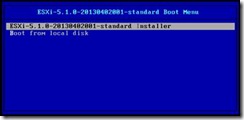
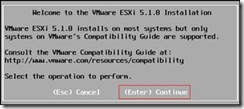
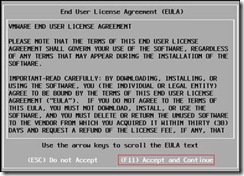
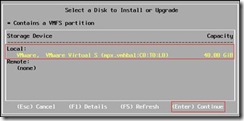
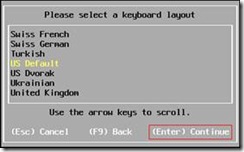
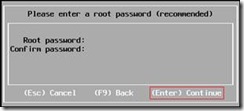
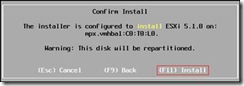
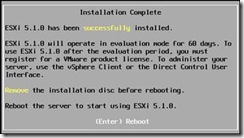
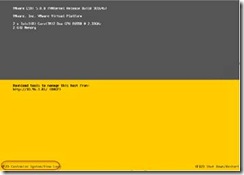
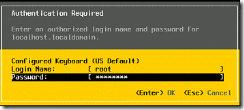
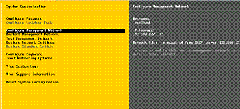
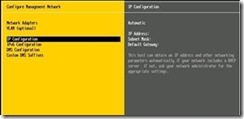
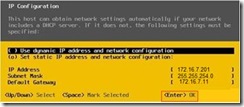
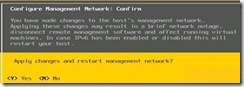

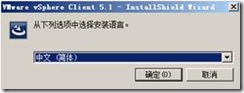

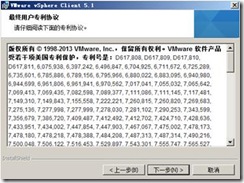
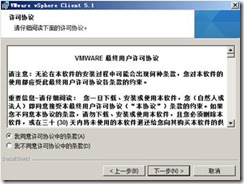



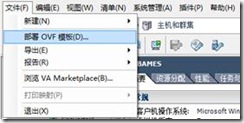
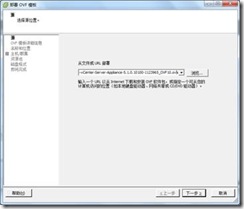







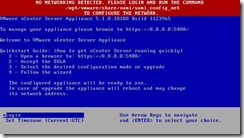
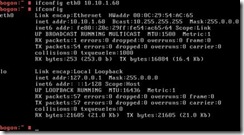
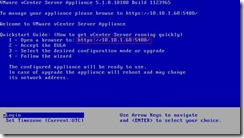
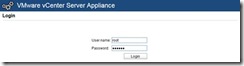
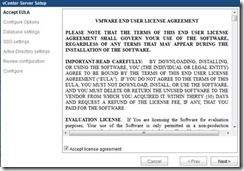
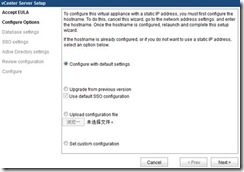
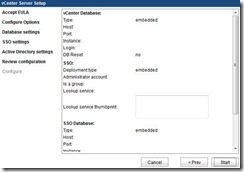
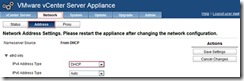
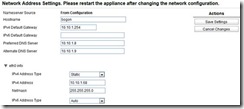

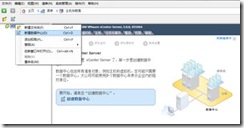
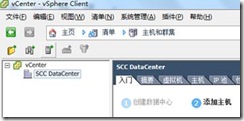

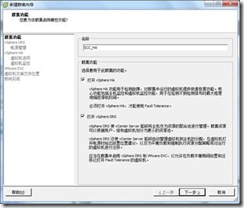






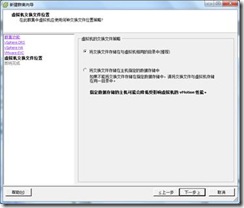

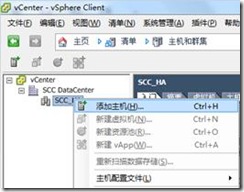



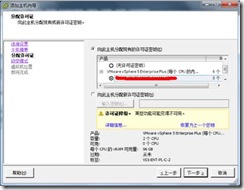



![clip_p_w_picpath082[1] clip_p_w_picpath082[1]](https://s1.51cto.com/attachment/201310/30/1517492_1383120437RURD.jpg)